Kierunki i odległości dozwolone w dynamicznej edycji są zgodne w warunkami ustalonymi przez aktualny styl i dane połączenia. Kiedy zmiany dokonywane są na regionie automatycznej trasy, system automatycznie przelicza nowe rozwiązania dla trasy automatycznej. Do edycji punktów i segmentów trasy automatycznej należy używać następujących poleceń:
- Polecenie Przesuń segment, dla segmentów, które leżą na tej samej płaszczyźnie.
- Polecenie Edycja pozycji dla pośrednich punktów trasy skojarzonych z domyślnym łącznikiem złączki i dla pośrednich segmentów.
- Polecenie Przesuń węzeł dla pośrednich punktów trasy skojarzonych z domyślnym łącznikiem złączki.
- Polecenie Utnij/wydłuż rurę, dla wolnych, końcowych punktów trasy.
Szkicowane punkty trasy i segmenty są zazwyczaj edytowane poprzez umieszczanie wiązań geometrycznych i wiązań wymiarowych. Dana geometria trasy może się dynamicznie aktualizować do nowej orientacji i wymiarów, jeśli nie są one w pełni związane. Można również użyć narzędzia Obrót/przesunięcie 3D, aby ponownie zdefiniować pośrednie punkty trasy, oraz wolne punkty końcowe trasy.
 panel Opcje
panel Opcje  Ustawienia dokumentu
Ustawienia dokumentu  kartę Jednostki i wybierz opcję z listy Dokładność wyświetlania wymiarów liniowych.
kartę Jednostki i wybierz opcję z listy Dokładność wyświetlania wymiarów liniowych.
Przesuwanie z przybliżeniem pośrednich punktów trasy domyślnego łącznika(Przesuń węzeł)
- Aktywuj trasę rury lub trasę rurki zawierającą region trasy automatycznej.
-
 Na wstążce kliknij kartę Trasa
Na wstążce kliknij kartę Trasa  panel Utwórz
panel Utwórz  Przesuń węzeł, a następnie przesuń odpowiedni punkt trasy skojarzony z domyślnym łącznikiem złączki lub prawym przyciskiem myszy kliknij punkt trasy i wybierz opcję Przesuń węzeł.
Przesuń węzeł, a następnie przesuń odpowiedni punkt trasy skojarzony z domyślnym łącznikiem złączki lub prawym przyciskiem myszy kliknij punkt trasy i wybierz opcję Przesuń węzeł.
- Zwolnij przycisk myszy, aby zakończyć przeciąganie.
- Kliknij prawym przyciskiem myszy w oknie graficznym i wybierz Gotowe.
- Ponownie kliknij prawym przyciskiem myszy i wybierz Zakończ edycję.
Dokładne przesuwanie pośrednich punktów trasy domyślnego łącznika (Edycja pozycji)
- Aktywuj trasę rury lub rurki.
-
 Kliknij prawym przyciskiem odpowiedni punkt trasy w przeglądarce Model lub w oknie graficznym i wybierz narzędzie Edycja pozycji.
Kliknij prawym przyciskiem odpowiedni punkt trasy w przeglądarce Model lub w oknie graficznym i wybierz narzędzie Edycja pozycji.
- Poprawne długości nowych pozycji na trasie zmieniają kolor na czerwony. Poprawne długości dla nowych pozycji są określane w stylu aktywnym przez minimalne i maksymalne długości segmentu.
- Kliknij, aby ustanowić nową pozycję punktu trasy lub kliknij prawym przyciskiem myszy wewnątrz poprawnej długości na trasie, a następnie wybierz polecenie Wprowadź odległość:
- Aby przyciąć segment, zatrzymaj kursor nad bieżącą długością trasy, a następnie wprowadź poprawne, dodatnie odsunięcie.
- Aby wydłużyć segment, zatrzymaj kursor poza bieżącą długością trasy, a następnie wprowadź poprawne, dodatnie odsunięcie.
- Kliknij prawym przyciskiem myszy i wybierz Koniec edycji.
Przesuwanie z przybliżeniem pośrednich segmentów trasy automatycznej (Przesuń segment)
- Aktywuj trasę rury lub trasę rurki zawierającą region trasy automatycznej.
-
 Na wstążce kliknij kartę Trasa
Na wstążce kliknij kartę Trasa  panel Utwórz
panel Utwórz  Przesuń segment i przesuń odpowiedni segment w regionie trasy automatycznej lub kliknij segment prawym przyciskiem myszy i wybierz opcję Przesuń segment.
Przesuń segment i przesuń odpowiedni segment w regionie trasy automatycznej lub kliknij segment prawym przyciskiem myszy i wybierz opcję Przesuń segment.
Strzałka przybiera kolor czerwony, aby zaznaczyć kierunek przeciągania.
- Zwolnij przycisk myszy, aby zakończyć przeciąganie.
- Kliknij prawym przyciskiem myszy w oknie graficznym i wybierz Gotowe.
- Ponownie kliknij prawym przyciskiem myszy i wybierz Zakończ edycję.
Dokładne przesuwanie pośrednich segmentów trasy automatycznej (Edycja pozycji)
- Aktywuj trasę rury lub trasę rurki zawierającą region trasy automatycznej.
-
 Kliknij prawym przyciskiem na odpowiedni segment pośredni w regionie trasy automatycznej i wybierz polecenie Edycja pozycji.
Kliknij prawym przyciskiem na odpowiedni segment pośredni w regionie trasy automatycznej i wybierz polecenie Edycja pozycji.
Narzędzie Trasowanie prostopadłe 3D jest wyświetlone na wybranym segmencie, tak jak na następującym obrazku:
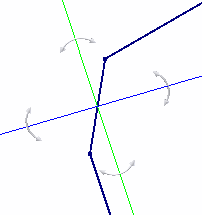
- Aby określić dokładną odległość, wykonaj dowolną z poniższych czynności:
- Kliknij prawym przyciskiem myszy oś i wybierz polecenie Wprowadź odległość, aby wprowadzić żądaną wartość.
- Zatrzymaj kursor na osią i wprowadź wartość przy pomocy klawiatury, kiedy wyświetlony będzie zielony podgląd punktu trasy. Okno dialogowe Wprowadź odległość jest automatycznie pokazane i wyświetla wartość.
- Przesuń kursor nad oś, poczekaj na wyświetlenie etykietki odległości, a następnie kliknij, aby ustanowić nowe położenie.
- Jeśli dostępne są dodatkowe rozwiązania, pojawia się narzędzie Wybierz drugi, aby umożliwić przełączanie między rozwiązaniami. Kliknij środkowy obszar, aby dokonać wyboru. Możesz również w późniejszym czasie przełączyć rozwiązanie trasy automatycznej na alternatywne.
- Kliknij prawym przyciskiem myszy w oknie graficznym i wybierz Koniec edycji.
Zdefiniuj pośrednie punkty trasy szkicowanej oraz swobodne końce trasy (Obróć/przesuń 3D)
Osie układu domyślnie odnoszą się do układu współrzędnych świata, ale mogą różnić się od kierunku trasy. W celu dokładnego określenia odległości X, Y, Z względem kierunku trasy, można ponownie zdefiniować wyrównanie osi do segmentu trasy.
- Aktywuj trasę rury lub rurki.
- Kliknij prawym przyciskiem myszy odpowiedni punkt trasy w przeglądarce modelu lub w oknie graficznym i wybierz Obróć/przesuń 3D.
-
 Opcjonalnie kliknij narzędzie Zmień definicję wyrównania lub pozycji, kliknij oś układu, a następnie pobierz segment trasy.
Opcjonalnie kliknij narzędzie Zmień definicję wyrównania lub pozycji, kliknij oś układu, a następnie pobierz segment trasy.
Oś układu narzędzia Obróć/przesuń 3D dopasowuje się odpowiednio do kierunku trasy.
- Użyj swobodnego przenoszenia lub wprowadź dokładne wartości, aby przesunąć punkt trasy dokładnie lub z przybliżeniem.
- Kliknij Zastosuj lub OK.
Użycie polecenia Przesuń segment do usuwania zbędnych segmentów w regionie trasy automatycznej
Polecenie Przesuń segment można użyć do usuwania niechcianych segmentów pośrednich w regionie trasy automatycznej, gdy przyległe segmenty są na tej samej płaszczyźnie i prostopadłe do siebie. Należy się upewnić się, że przesuwany odcinek nie pokrywa się z żadnym innym odcinkiem. W innym wypadku system automatycznie obliczy kształt trasy.
-
 Aby usunąć niechciany segment w regionie trasy automatycznej, należy wybrać kartę Trasa
Aby usunąć niechciany segment w regionie trasy automatycznej, należy wybrać kartę Trasa  panel Utwórz
panel Utwórz  Przesuń segment i przeciągać segment do momentu, w którym punkt trasy pokryje się z przyległymi punktami trasy.
Przesuń segment i przeciągać segment do momentu, w którym punkt trasy pokryje się z przyległymi punktami trasy.
Jeśli naruszona jest minimalna długość dla stylu podczas przeciągania, to naruszający ją segment lub segmenty zmieniają kolor na czerwony. Dodatkowo czerwonymi literami wyświetlana jest etykieta z długością segmentu oraz komunikat <Minimalna długość rury>.
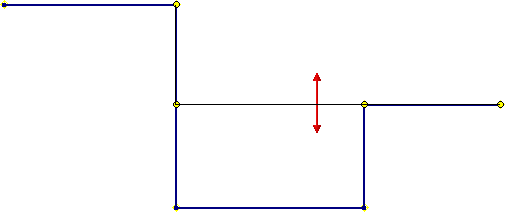
- Zwolnij przycisk myszy, aby zakończyć przeciąganie.
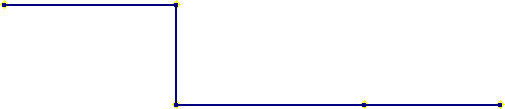
- Aby usunąć punkt trasy należy wykonać dowolną z poniższych czynności:
- Kliknij prawym przyciskiem myszy punkt trasy i wybierz Usuń.
 Wybierz kartę Trasa
Wybierz kartę Trasa  panel Utwórz
panel Utwórz  Przesuń węzeł, aby przeciągnąć punkt trasy, aż pokryje się z punktem przyległym.
Przesuń węzeł, aby przeciągnąć punkt trasy, aż pokryje się z punktem przyległym.